Excel一个单元格分成两个,如何快速实现拆分操作?
虞坍蟠·2025-06-24 13:58:54阅读11分钟已读43次
在Excel中,**1、可以通过“插入列”与“文本拆分”将一个单元格的内容分到两个单元格;2、Excel本身不支持物理上将一个单元格一分为二,但可用合并/拆分等技巧实现类似效果;3、借助零代码平台如简道云,可以更灵活地构建表单与数据处理。**以第二点为例,虽然Excel无法物理上把单个格子切割成两个独立区域,但用户可以先拆分内容,再调整表格结构,实现一行两信息的展示效果。此外,简道云零代码开发平台(官网地址)支持自定义字段及视图,能轻松解决复杂数据拆分需求。以下将详细介绍Excel和零代码方案应对这一问题的具体方法、优劣对比及实操指南。
《excel一个单元格分成两个》
一、EXCEL“拆分单元格”需求解析
在日常办公或数据处理场景下,将一个Excel单元格“分成两个”的诉求主要有以下几种情形:
需要将一个包含多个信息的数据(如“姓名-电话”)分别显示在不同的列。
希望在视觉上让某一单元格内部分内容上下或左右独立展示。
需要配合下游系统或模板,分别读取原来一个单元格中的不同部分。
这种需求归类如下表所示:
拆分类型常见应用场景是否物理切割内容逻辑拆分数据导入、批量处理否视觉模拟报告美化、特殊排版否数据结构重构系统接口对接、自定义表结构否
结论:Excel原生并不支持物理意义上的“把一个网格劈成两块”,但可以通过文本操作和表头调整达到类似效果。
二、EXCEL常用解决方案详解
插入新列 + 文本拆分法
步骤如下:
在目标单元格右侧插入空白列;
选中含有需拆分内容的区域;
点击【数据】-【文本到列】,选择【定界符】(如“-”、“空格”等),按提示完成拆分;
原来的内容即被自动划分到相邻两列,实现“一变二”。
公式辅助法
利用LEFT、RIGHT、MID等字符串函数,根据特定字符位置切割数据。例如:
=LEFT(A1, FIND(”-“,A1)-1)
=MID(A1, FIND(”-“,A1)+1, LEN(A1)-FIND(”-“,A1))
- 表示以“-”为界,把A1里的前后两段分别取出。
3. **视觉模拟法**
- 合并其他区域,再用边框等方式形成“假双栏”的外观。- 使用ALT+ENTER换行,让文字上下排列,但这属于视觉效果,并未真正产生两个独立的数据项。
4. **VBA宏自动化法**
- 编写简单宏脚本,自动批量处理大量需要拆解的数据,高效且减少手工操作。
5. **借助第三方插件/零代码工具**
- 如使用简道云等平台,自定义字段映射与自动化规则,更适合大规模、多源异构数据处理场景。
**各方法比较如下:**
| 方法 | 优点 | 缺点 | 推荐场景 ||------------------|----------------------------|---------------------------|-----------------|| 文本到列 | 快捷,无需公式 | 改变原始表结构 | 普通批量导入 || 公式辅助 | 灵活,可动态变化 | 初学者门槛略高 | 个别复杂情况 || 视觉模拟 | 简易,美观 | 不利于后续分析提取 | 报告展示 || VBA | 自动化,可扩展 | 有学习成本 | 高级用户 || 零代码平台 | 表结构自由,流程丰富 | 跨系统,需要注册 | 企业级管理 |
---
## 三、简道云零代码开发平台——更优解读
**简道云官网地址:[https://s.fanruan.com/prtb3](https://s.fanruan.com/prtb3)**
面对传统Excel局限,越来越多企业和团队选择借助像简道云这样的零代码开发平台,实现更灵活、高效的数据管理。其优势主要体现在:
- 支持自定义字段类型,每个输入项都可独立呈现,无需手动拆解;- 拖拽式设计,无需编程即可自建复杂业务流程和多级表单;- 数据之间可建立关联,实现多维度的信息整合与查询;- 强大的自动化规则,可根据设定实时进行数据同步、校验和流转。
**实操流程举例:**
步骤 操作描述:--------------------------: :--------------------------------------:创建应用 新建或选择已有应用添加表单字段 按需拖放多个输入框(如姓名/电话)设置数据源/关联关系 若涉及多张表间逻辑,可配置关联字段发布并填写 实时在线采集,多人协作编辑导出/集成 支持导出至Excel或API对接系统
这样,不仅实现了“一条记录多字段”的精准管理,还极大提升了后续维护与扩展性。对于企业级需求,如员工信息管理、供应链统计等尤为适用。
---
## 四、多种方法深度比较与选型建议
采用哪种方法,要结合自身实际需求:
- **仅一次性简单操作:** 推荐使用文本到列或基本公式法。- **大量历史数据迁移/批量加工:** 可考虑VBA宏脚本加速处理。- **经常需要动态调整/多人协作/跨部门归档:** 强烈建议引入像简道云这样的零代码平台,从根本上提升效率和可维护性。- **特别强调报表美观性但无后续分析要求:** 可选视觉模拟方案。
下方汇总了不同情境推荐方式:
| 应用场景 | 推荐方案 ||--------------------- |------------------------------|| 一次性少量手动操作 | Excel文本到列 || 多次频繁相同操作 | Excel公式/VBA || 多人协同编辑 | 简道云等零代码工具 || 强调企业安全规范 | 简道云+权限管控 || 美观展示 | 合并/绘图板块 |
---
## 五、高阶应用实例及拓展
### 实例一:员工信息批量录入
某公司HR收到外部供应商提供的一份名单,每个单元格格式为:“张三-13812345678”。现需将姓名和电话分别存储便于后续统计分析。
#### Excel方案:
- 用文本到列快速批量切割- 用公式将新录入的数据动态转换
#### 简道云方案:
- 新建员工信息录入表,“姓名”“手机号码”为独立字段,通过链接分享给供应商直接填写- 后期HR可按部门筛选、一键导出报表,也能无缝对接OA审批流
### 实例二:跨部门项目进度跟踪
项目成员每周更新进度时,经常出现一条备注内包含多个事项。传统Excel不便于统计每项细节完成情况,而简道云可提供多记录、多视图联动。
---
## 六、“一个变两个”背后的思考与趋势
随着信息化程度不断提高,对数据颗粒度的精细要求也越来越强。这不仅仅是技术问题,更关系到组织效率提升和业务创新能力。未来趋势包括:
- “低门槛+高灵活”:更多业务人员自己就能完成复杂配置,无须专业IT介入;- “自动同步”:一次录入,多处调用,有效避免重复劳动和错误传播;- “智能识别”:AI辅助的数据清洗,让结构化工作更加智能高效。
而像简道云这类产品正是顺应这一潮流,为广大用户提供了更强大的工具箱!
---
## 七、小结与建议
综上所述,虽然Excel无法直接把一个网格从物理层面“一切为二”,但通过插入空白列、“文本到列”、字符串函数甚至VBA脚本,都可以实现功能上的“内容划分”。而对于需要长期维护、多端协作或者复杂流程的数据管理任务,更推荐使用如[简道云零代码开发平台](https://s.fanruan.com/prtb3)这样的专业工具,其高度自定义能力能彻底打破传统局限,大幅提升工作效率。如果你也遇到了类似难题,不妨尝试上述方法,并评估是否适合引进先进的平台工具!
---
最后推荐:[100+企业管理系统模板免费使用>>>无需下载,在线安装](https://s.fanruan.com/l0cac)
## 精品问答:---
1. 使用“拆分文本到列”功能,将单元格内容按指定分隔符拆分到相邻的多个单元格中。2. 利用合并单元格技巧反向操作,先合并相邻两个单元格,再调整内容。3. 通过插入辅助列,然后手动复制或使用公式实现内容分割。
例如,通过“数据”菜单下的“文本到列”,选择以空格或逗号为分隔符,可以快速将含有多个信息的单元格内容拆开。此方法适用于文本数据,操作简便且高效。
| 方法 | 优点 | 注意事项 ||----------------------|-------------------------------|----------------------------------|| 文本到列工具 | 快速拆分文本,保留原始数据 | 仅适用于纯文本,不支持复杂格式 || 使用公式(如LEFT,RIGHT) | 保持原始数据,可动态更新 | 需对公式有一定了解 || 手动复制粘贴 | 可控制格式和内容 | 工作量较大,不适合大量数据 |
案例说明:假设A1为"北京,上海",使用“文本到列”以逗号为界,可以分别放入A1和B1,同时保持文本样式不变。
1. 选择需要拆分的单元格(比如A1)。2. 点击顶部菜单栏中的“数据”选项卡。3. 点击“文本到列”按钮,打开向导。4. 选择“分隔符号”,点击“下一步”。5. 勾选对应的分隔符,比如逗号、空格等。6. 点击“完成”,即可将A1内容按照指定符号自动拆分至相邻的多个单元格。
该方法对包含固定格式信息(如电话号码、地址列表等)的字符串特别有效,可以提高工作效率50%以上。
- Excel强调的是网状坐标系,每个交叉点对应唯一值。- 拆分类似于增加额外行或列,通过逻辑上的划分类似实现多部分管理。- 如果需要视觉上划分类似效果,可以考虑绘制边框线条或插入形状进行辅助展示。
因此,实现“一物理位置两部分”的需求,需要通过增加辅助行/列或图形元素间接完成。